教你win7系统电脑内存条型号怎么看
win7系统电脑内存条型号怎么看?对于新电脑来说,很多用户购买前会想查看电脑内存条的型号,不过在电脑属性界面中并没有内存条型号显示的,因此很多用户不知如何查看,其实方法并不难,有需要的用户,可参照以下方法进行查看。
由于在电脑设备管理器、系统中,无法详细的看到笔记本内存的品牌以及具体的相关型号,因此很多新买笔记本朋友所经常会问电脑内存条型号怎么看?为此,小编整理了查看方法,现分享给大家。
内存条型号怎么看:

方法一:借助硬件检测软件查看笔记本内存条型号
电脑硬件检测软件有很多,包括鲁大师、驱动精灵、CPU-Z等等,一般笔者比较喜欢使用鲁大师查看电脑硬件,下面使用鲁大师查看笔记本内存型号方法。
在笔记本电脑中下载安装鲁大师软件,安装之后,打开运行,然后进入到硬件检测界面,这里就可以看到,笔记本的内存型号了。如图所示:
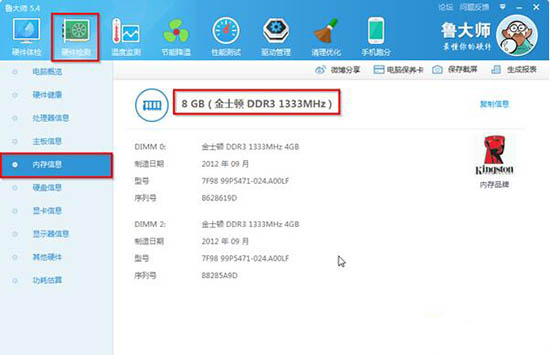
方法二、在bios中查看笔记本内存型号#f#
如果觉得在电脑中查看笔记本内存型号比较麻烦的话,还可以进入电脑bios中查看,具体需要重启电脑,然后进入bios中,去查看相关硬件信息。
以上就是win7系统电脑内存条型号怎么看的介绍了,如果用户们不知道怎么查看内存条型号,可以参考以上方法步骤进行操作哦,希望本篇教程对大家有所帮助。
相关阅读
win7系统排行
热门教程
软件合集